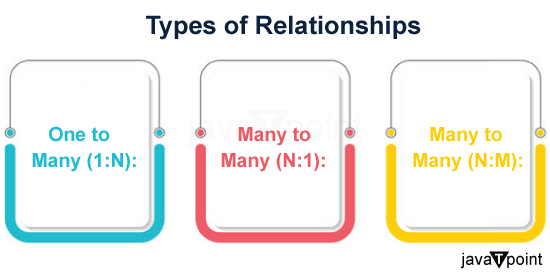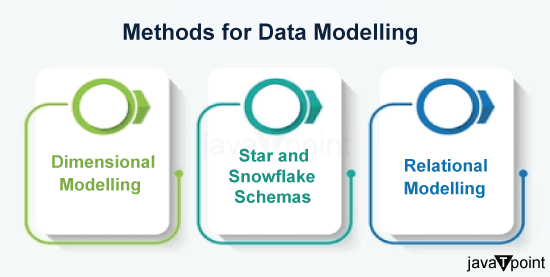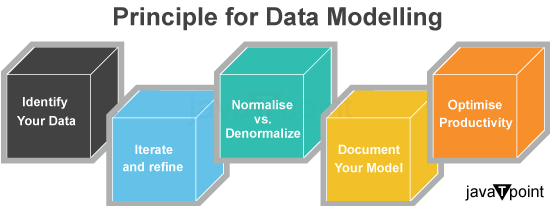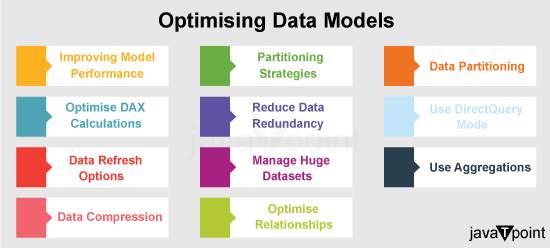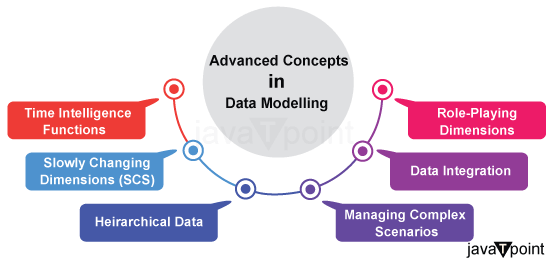Power BI 中的数据建模2024 年 9 月 20 日 | 阅读 14 分钟 数据建模是任何商业智能 (BI) 解决方案的重要组成部分,在 Power BI 中,它对于将原始数据转化为有用的见解尤其重要。 简单来说,数据建模涉及组织和结构化数据,以便能够对其进行高效分析和可视化。 Power BI 中的此过程侧重于构建包含表、关系和度量值等组件的数据模型,以便用户能够有效地分析其数据并从中提取见解。 在 Power BI 中创建数据的逻辑表示是数据建模的基本任务。 这包括梳理数据集中有哪些实体(或表)、定义这些实体之间如何相互关联,以及开发处理和聚合数据的派生度量值。 这种数据架构便于用户交互和导航,使用户能够获得有洞察力的知识并做出有根据的决策。 在 Power BI 中,数据建模的重要性怎么强调都不为过。 这就是为什么它很关键 - 组织复杂数据: 许多现实世界的数据集包含大量相互关联的表,这使得它们本质上很复杂。 用户可以通过建模逻辑地组织和结构化这些数据,从而促进理解和分析。
- 实现分析和可视化: Power BI 强大的分析和可视化功能建立在精心设计的数据模型之上。 用户可以定义度量值、建立表之间的链接、进行各种研究并生成有助于决策的直观可视化。
- 保持数据的一致性和准确性: 数据建模有助于保持一致性和准确性。 通过在表之间创建关系,用户可以确保数据得到正确组织,并且整个数据集中的计算都能准确进行。
- 提高可伸缩性和性能: 优化的数据模型可以使 Power BI 仪表板和报表运行更顺畅,并且更具可伸缩性。 通过有效组织数据并减少不必要的计算,用户可以生成响应迅速的报表并能够处理大量数据。
理解 Power BI 数据模型Power BI 中的数据模型提供了一个有组织的框架用于数据组织和分析,是任何商业智能解决方案的基石。 让我们看看 Power BI 数据模型的主要组成部分 1. 表 - 数据集中的实体或数据类型。 每个表都有行和列;行是单个记录或观察,列是特定的字段或属性。
2. 关系 - 这些表示表之间的连接或关系。 Power BI 使用表之间的共享键或常见字段来创建关系。 用户可以通过利用这些关系来进行交叉制表分析并生成来自连接数据的见解。
3. 度量值 - 度量值是对数据进行的计算;它们通常包含某种形式的计算或聚合。 数据分析表达式 (DAX) 语言用于创建度量值并计算总和、平均值、计数等指标。
通过创建可靠有效的数据模型,用户可以充分利用 Power BI 中的数据。 在接下来的部分中,我们将更详细地介绍这些元素,包括在 Power BI 中创建和优化数据模型的最佳实践。 Power BI 中的数据准备数据准备是 Power BI 数据建模过程中的一个关键阶段。 原始数据必须进行导入、塑形、转换和清理,才能进行分析和可视化。 精确的见解和直观的报表依赖于准备充分的数据。 让我们检查一下 Power BI 数据准备的主要方面 1. 数据导入过程 - 在 Power BI 中,连接到数据源是数据导入过程的第一步。 Power BI 支持多种数据源,例如数据库、Excel 文件、CSV 文件、Web 服务等。 通过创建新查询或使用内置连接器,用户可以与这些源建立连接。
- 建立连接后,用户可以将数据导入 Power BI Desktop 并根据需要对其进行修改和转换。 在导入过程中,会从连接的数据源中选择特定的表或数据组件,并将它们带入 Power BI 环境以进行进一步分析。
2. 数据塑形和转换 - 导入后,用户可以在 Power BI 中修改和操作数据以满足其分析需求。 这包括重命名列、消除重复项、修改数据类型以及拆分或合并列等活动。 为了执行这些转换,Power BI 提供了一个直观的界面,使用户能够直观地探索和处理其数据。
- Power Query 编辑器是 Power BI Desktop 中用于数据转换和塑形的最有用的工具之一。 用户可以对数据应用各种转换选项,例如透视、筛选、排序和分组,以准备用于分析的数据。
3. 数据清理和操作方法 数据清理,包括查找和修复数据集中错误、不一致和缺失值,是数据准备的关键部分。 典型的数据清理方法如下: - 删除重复项: 应在数据集中查找并删除重复的行或记录,以保持数据完整性。
- 处理缺失值: 填写、删除或替换缺失或空值。
- 标准化数据格式: 通过标准化日期、数字和文本格式,确保整个数据集中数据格式的一致性。
- 纠正错误: 识别并修复数据集中键入错误、数字或异常值错误。
可以应用数据操作策略,如计算列和自定义查询,以从数据中提取新见解。 自定义查询允许用户编写复杂的 SQL 或 DAX 搜索来修改数据,而计算列允许用户根据现有列应用的计算或条件来构建新列。 Power BI 中的关系是什么?Power BI 数据建模组件是关系,它允许用户链接表并进行跨表分析。 为了创建可靠且有洞察力的数据模型,理解关系并成功应用它们至关重要。 让我们深入了解细节 Power BI 中的关系指定表如何通过共享字段或键相互关联或连接。 用户可以跨连接的数据集进行统一分析,并聚合来自多个表的数据。 隐式关系和显式关系是 Power BI 提供的两种关系类型。 1. 隐式关系 - 当 Power BI 找到名称和数据类型匹配的字段时,它会自动查找并建立表之间的链接。
- 这些连接是使用标准字段名称(如“ID”或“Key”)构建的,并且可以在没有用户参与的情况下建立。 隐式链接很有用,但它们可能并不总是能准确地表示数据之间的预期连接。
2. 显式关系 - Power BI 中的“管理关系”界面允许用户手动显式定义表之间的关系。 通过显式关系,用户可以定义基数、交叉筛选方向以及用于创建关系并更改其行为的字段或列。
- 显式关系在数据模型内的数据连接和数据分析方面提供了更大的灵活性和控制力。
关系类型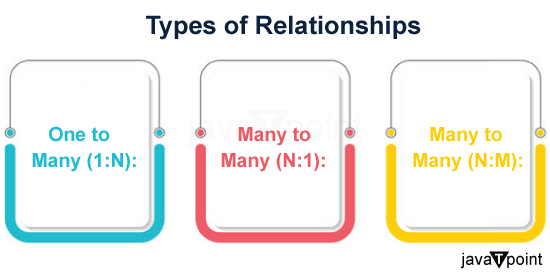 Power BI 支持一对多、多对一和多对多关系。 - 一对多 (1:N): 在一对多关系中,相关表(“多”端)中的多个记录可以链接到主表(“一”端)中的一个记录。 最常见的关系类型通常用于显示实体之间的父子或层级交互。
- 多对一 (N:1): 这种关系类型与一对多关系相反,其中主数据库中的单个记录可以链接到相关表中的多个记录。 尽管它们不那么普遍,但在需要引用数据或查找表的情况下,多对一连接可能很有用。
- 多对多 (N: M): 多对多连接允许主表和相关表中的多个记录链接到另一个表中的多个记录。 桥接表用于实现多对多关系。 它包含主表和相关表中的键组合。 复杂事物之间的关系通常使用这种关系类型进行建模。
创建表之间的关系在 Power BI 中,创建表之间的关系需要确定可用于链接数据的常见字段或键。 通常涉及两个表中的主键、外键和其他唯一标识符。 用户可以在确定常见字段后,使用 Power BI Desktop 的“管理关系”对话框来建立关系。 用户可以通过指定基数(一对多、多对一或多对多)和交叉筛选方向(单个或两个)来确定数据如何在表之间流动。 用户还可以设置关系完整性设置,以保持数据一致性并应用参照完整性。 数据建模方法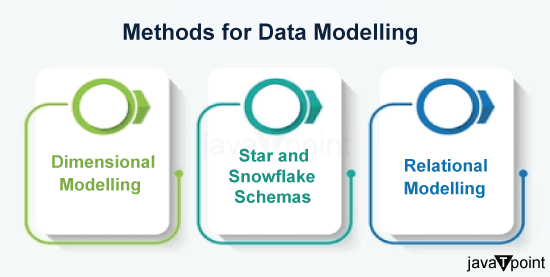 维度建模和关系建模是 Power BI 中常用的两种主要数据建模方法。 让我们分别检查这两种方法 - 维度建模: 维度建模是一种将数据划分为维度和事实的技术,以促进分析查询和报告。 维度表和事实表是维度建模中用于组织数据的两种表。 事实表包含数值或定量度量(例如,销售额、收入、金额),而维度表包含数据的描述性特征或属性(例如,客户、产品、时间)。 由于维度建模使数据搜索和分析更有效,因此它适用于商业智能和数据仓库应用。
- 关系建模: 关系数据库设计原理是这种数据建模技术的基础。 在关系建模中,数据被组织成具有行和列的表,并使用主键和外键在表之间建立关系。 关系建模广泛用于事务系统和 OLTP(在线事务处理)环境,在这些环境中,数据主要用于运营和事务处理。
- 星型和雪花型模式: 星型和雪花型模式是维度建模中常用的模式设计。
- 星型模式: 星型模式由一个事实表和呈星形排列的维度表组成。 事实表位于模式的中心并包含数值度量,而维度表则从事实表辐射出来并提供描述性属性。 星型模式非常适合分析查询和报告,因为它们易于理解。
- 雪花型模式: 雪花型模式是扩展星型模式的规范化的一组相关维度表。 雪花型模式将维度表分解为多个较小的表,生成比星型模式(反规范化维度表)更规范的数据结构。 尽管雪花型模式可能更难查询和浏览,但它们在减少数据冗余和提高数据完整性方面很有用。
经济数据建模原则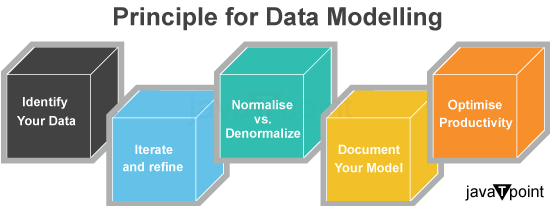 有几项推荐的程序可以保证 Power BI 数据模型的有效性和效率 - 识别您的数据: 了解所有来源的数据关系、结构和业务规则。
- 简化和标准化: 为了提高数据一致性和可读性,请减少和标准化复杂的数据结构和命名标准。
- 规范化与反规范化: 根据您的具体需求和性能目标,确定合适的规范化或反规范化程度。
- 优化生产力: 减少多余的关系,缩短计算列,并使用正确的数据类型和格式来最大化数据模型的效率。
- 记录您的模型: 为了保证可维护性和清晰度,请使用元数据、注释和描述记录您的数据模型。
- 迭代和优化: 根据用户反馈和不断变化的业务需求,在迭代数据模型时,根据需要调整关系、测量值和计算。
数据建模不仅仅是组织数据;它还关乎优化性能和有效处理复杂场景。 本节将介绍优化数据模型的方法和 Power BI 中的高级数据建模概念。 优化数据模型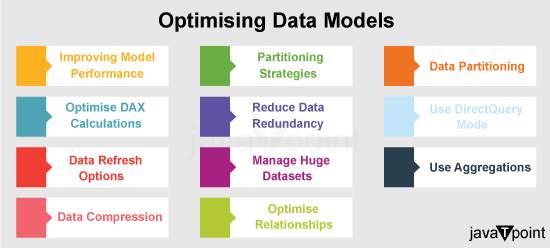 - 提高模型性能: Power BI 仪表板和报表的可靠性和有效性在很大程度上取决于模型性能。
- 减少数据冗余: 保持数据模型尽可能简单,删除尽可能多的多余列和重复数据,以节省内存并提高查询性能。
- 优化关系: 确保仅创建表之间必需的关系,谨慎使用关系。 避免创建不必要或重复的关系,并且仅在必要时考虑使用双向筛选。
- 使用 DirectQuery 模式: 在处理大型数据集时,请考虑使用 DirectQuery 模式而不是导入模式,以直接从基础数据源查询数据。 DirectQuery 模式通过将更少的数据加载到内存中来提高性能。
- 数据分区: 将大型数据集划分为更小、更易于管理的部分,以提高查询效率。 Power BI 支持某些数据源的数据分区,使您能够以更小的增量导入和刷新数据。
- 优化 DAX 计算: 检查和改进 DAX 计算,尤其是那些复杂的或需要大型数据集的计算。 考虑使用查询折叠、表函数和计算组等策略来获得更好的计算性能。
- 管理大型数据集: 使用 Power BI 管理大型数据集需要仔细考虑和准备。
数据建模的高级概念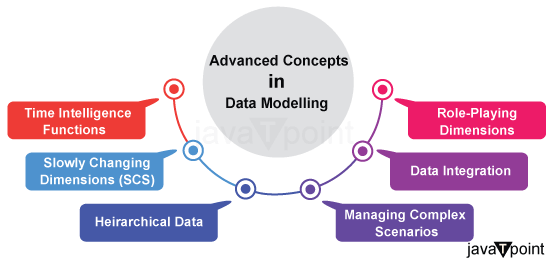 时间智能函数:Power BI 的时间智能函数允许用户基于日期和时间维度进行分析和计算。 在这些功能的帮助下,用户可以计算本年度或本季度的指标,比较其他时期的数据,并跟踪随时间变化的趋势。 时间智能函数 TOTALYTD、SAMEPERIODLASTYEAR 和 DATEADD 经常使用。 - 角色扮演维度: 在单个数据模型中,当单个维度表用于多个目的时,会出现角色扮演维度。 例如,在销售数据模型中,日期维度表可能代表订单日期和发货日期。 为了确保每个角色在数据模型的参数内都能正常运行,角色扮演维度需要仔细管理关系和层级。
- 管理复杂场景: 在数据建模中,复杂场景可能包括集成来自多个源的数据、管理缓慢变化维度以及处理层级数据结构。 Power BI 提供了一系列功能来应对这些挑战
- 层级数据: 使用父子级或自定义层级来显示层级数据结构,例如组织结构图或产品类别。
- 缓慢变化维度 (SCD): 为了处理维度数据随时间的变化,请使用 SCD 策略,例如类型 1(覆盖)、类型 2(历史)或类型 3(添加新属性)。
- 数据集成: 为了转换和集成来自各种来源(包括非结构化和结构化数据)的数据,请使用 Power Query 编辑器。 为了在将大量数据输入数据模型之前进行管理和准备,Power BI 还支持数据流。
Power BI 中的下钻和层级Power BI 中的层级和下钻功能是强大的工具,它们使用户能够以不同的粒度级别导航和分析数据。 熟练掌握建立层级结构和利用下钻功能可以提高 Power BI 中数据分析的深度和适应性。 让我们更详细地研究这些概念 创建 Power BI 层级结构Power BI 的层级结构允许用户以一种更容易导航和分析的方式组织和显示数据。 包含层级数据的维度表,例如日期层级、组织层级或产品类别层级,可以在 Power BI 中生成层级。 - 日期层级: 用户可以使用 Power BI 对日期层级的内置支持设计层级结构,例如年 > 季度 > 月 > 日。 为了自动生成日期层级,用户只需将日期字段(如 OrderDate)拖放到可视化轴上即可。
- 组织层级: 为了表示组织结构,例如团队、部门或区域的结构,用户可以设计自己的独特层级。 必须定义维度表中层级成员之间的父子关系才能做到这一点。
- 产品类别层级: 产品类别,例如产品 > 类别 > 子类别,经常将产品组织成分层组。 用户可以从产品维度表中使用的预定义层级,或基于产品属性创建新层级。
在 Power BI 中,用户可以使用字段中的“层级”选项以及可视化来设计层级,并使用“管理关系”对话框在表之间建立关系。 这允许用户创建层级结构。 利用下钻功能用户可以通过放大或缩小可视化中的详细程度来探索层级数据,从而实现下钻功能。 这允许用户以不同的粒度级别检查数据,并发现隐藏的模式和趋势。 - 可视化下钻: 条形图、柱形图和树形图等 Power BI 可视化已预先支持下钻功能。 用户可以通过单击可视化中的单个数据点来深入到层级的较低级别以查看更全面的信息。
- 下钻按钮: 为了提供交互式下钻功能,用户可以将下钻按钮添加到 Power BI 报表中。 可以将下钻按钮放置在报表页面或可视化对象中,允许用户修改下钻功能的功能并跨层级数据结构进行导航。
Power BI 可以同时在多个可视化对象中下钻层级数据。 这使得层级数据可以整体查看,并简化了跨维度比较分析。 数据建模示例现在让我们通过一个使用 Power BI 下钻功能创建层级结构的循序渐进的示例 根据产品类别层级检查销售数据。 - 数据导入: 从事务性数据库中导入销售信息,包括 ProductID、OrderDate、Quantity 和 SalesAmount。
- 创建维度表: 创建包含日期和产品维度的表。 为了描绘产品类别层级,在产品维度表中定义层级关系(例如,产品 > 类别 > 子类别)。
- 定义关系: 使用适当的键(例如,ProductID、DateID),在事实表(销售数据)和维度表(产品、日期)之间定义关系。
- 创建可视化: 创建条形图或树形图等可视化对象,以按产品类别层级展示销售绩效。 将产品维度数据库中的字段拖放到可视化轴上以自动生成层级。
- 利用下钻: 为了使客户能够深入了解产品类别层级的子类别,请在图形上激活下钻功能。 如果需要进一步交互,请添加下钻按钮。
- 改进分析: 通过分析产品类别层级的各个级别的销售绩效,确定表现最佳的类别、子类别和单个产品。 利用下钻功能来研究潜在的模式和趋势。
Power BI 数据建模最佳实践强大且可维护的 Power BI 解决方案需要有效的数据建模。 用户可以通过确保其数据模型具有可伸缩性、易于理解和组织良好来遵循最佳实践。 让我们看看一些重要的 Power BI 数据建模最佳实践 1. 表和列命名约定 数据模型中的命名标准必须一致且清晰,以促进理解。 在 Power BI 中命名表和列时,请考虑以下建议 - 为每个表和列指定一个准确描述其内容或目的的名称。
- 为了在名称中分隔单词(例如,“customer_orders”或“OrderDate”),请使用下划线或驼峰式命名法。
- 避免可能让用户感到困惑的缩写和简称。
- 确保您的表名和列名简洁而有用;避免使用过长或华而不实的名称。
- 通过保持命名约定的一致性,用户可以更轻松地探索和与数据模型进行交互,并且可以简化开发和维护活动。
2. 注释和文档 - 对于复杂或大型模型,数据模型的注释和文档至关重要,以提供上下文和理解力。 在记录数据模型时,请考虑以下方法
- 使用注释和描述来为表、列、关系和度量值提供说明性注释。
- 记录数据模型中使用的业务规则、数据转换和数据源。
- 使用 Power BI Desktop 中的“描述”等工具在模型内部添加注释。
- 完整的文档使数据模型更易于使用和维护,并使用户更容易理解其功能和结构。
3. 版本控制和协作: 在 Power BI 中管理数据模型时,尤其是在团队环境中,建立版本控制和促进协作至关重要。 考虑以下协作和版本控制程序 - 使用 Git 或 Azure DevOps 等源代码管理系统来管理 Power BI 文件 (.pbix) 和相关资源中的更改。
- 为了管理更改,请为分支策略、代码审查和版本发布管理提供明确定义的程序和工作流程。
- 使用 Power BI 的协作工具和共享工作区,让团队成员进行沟通和协作。
- 通过强大的版本控制和协作技术,确保数据模型更改得到有效记录、记录和协调,用户可以降低冲突和错误的风险。
|